
휴대폰 계정 설정과 궁금증 해결: 완벽 가이드
새 휴대폰을 샀거나, 기존 휴대폰의 계정 설정에 문제가 생겼나요? 더 이상 걱정하지 마세요! 이 가이드는 휴대폰 계정 설정부터 흔히 발생하는 문제 해결까지, 모든 것을 명쾌하게 설명해 드립니다. 초보자도 쉽게 이해할 수 있도록 자세하게 다뤄 보겠습니다.
휴대폰 계정 설정: 처음부터 끝까지
안녕하세요! 새 휴대폰을 구매하셨거나, 기존 휴대폰에서 계정 설정이 필요하신가요? 이 섹션에서는 휴대폰 계정 설정 과정을 처음부터 끝까지 자세하게 알려드리겠습니다. 어렵지 않으니 차근차근 따라오세요! 설정 과정은 휴대폰 기종과 운영체제(안드로이드 또는 iOS)에 따라 조금씩 다를 수 있지만, 기본적인 원리는 동일합니다.
먼저, 어떤 계정을 설정해야 할까요? 대부분의 분들이 사용하는 계정은 다음과 같습니다.
- Google 계정 (안드로이드): 안드로이드 휴대폰을 사용한다면 Google 계정이 필수입니다. 플레이 스토어 이용, Gmail 사용, 구글 앱 및 서비스 이용 등에 꼭 필요해요. 계정이 없다면 Google 계정을 새로 만들어야 하고요.
- Apple ID (iOS): 아이폰이나 아이패드를 사용한다면 Apple ID가 필요합니다. 앱스토어 이용, iCloud 사용, Apple Music 및 기타 Apple 서비스 이용에 필수죠. 마찬가지로 계정이 없으면 새로 만들어야 합니다.
- Samsung 계정 (삼성 휴대폰): 삼성 휴대폰 사용자라면 삼성 계정을 통해 삼성 클라우드, 삼성 멤버십 등 다양한 서비스를 이용할 수 있어요. 선택 사항이지만, 많은 유용한 기능들을 활용하려면 만들어 두는 게 좋답니다.
- 소셜 미디어 계정 (Facebook, Instagram 등): 소셜 미디어 계정은 선택 사항이지만, 사진, 동영상 등을 백업하고 친구들과 소통하는 데 유용하죠.
계정 설정 단계:
계정 설정 단계는 다음과 같이 일반적으로 이루어집니다.
- 휴대폰 전원을 켜고 초기 설정을 진행하세요. 언어, Wi-Fi 연결 등 기본적인 설정을 마치는 것이 중요합니다.
- Google 계정 또는 Apple ID 로그인/등록: 휴대폰 설정 과정에서 계정 로그인을 요구하는 단계가 나옵니다. 기존 계정이 있다면 이메일 주소와 비밀번호를 입력하고 로그인하면 됩니다. 계정이 없다면 화면의 안내에 따라 새로운 계정을 생성하세요. 이메일 주소, 비밀번호, 이름 등의 정보를 입력해야 합니다.
- 추가 계정 설정 (선택): 필요에 따라 Samsung 계정이나 다른 소셜 미디어 계정 등을 추가로 설정할 수 있습니다. 각 계정별 로그인 정보를 입력해서 설정을 마치면 됩니다.
- 설정 확인 및 개인 정보 설정: 모든 계정 설정이 완료되면, 각 계정의 설정을 확인하고 개인 정보 설정을 변경할 수 있습니다. 예를 들어, 알림 설정, 위치 정보 공유 등을 조절할 수 있어요.
중요 팁:
- 비밀번호는 안전하게 관리하세요. 쉽게 추측할 수 없는 복잡한 비밀번호를 사용하고, 다른 계정과 비밀번호를 공유하지 않는 것이 좋습니다.
- 계정에 접속할 수 없을 때를 대비해서, 비밀번호 찾기 방법이나 복구 이메일 주소를 미리 설정해 두세요.
- 각 계정의 개인정보 설정을 주기적으로 확인하고 관리하는 습관을 들이세요.
계정 설정은 휴대폰을 제대로 사용하기 위한 가장 첫 번째이자 가장 중요한 단계입니다. 꼼꼼하게 설정하여 스마트하고 안전하게 휴대폰을 사용하세요!
이제 계정 설정이 완료되었으니, 다음 섹션에서는 흔히 발생하는 문제 해결 방법에 대해 알아보겠습니다. 궁금한 점이 있다면 언제든지 댓글을 남겨주세요!
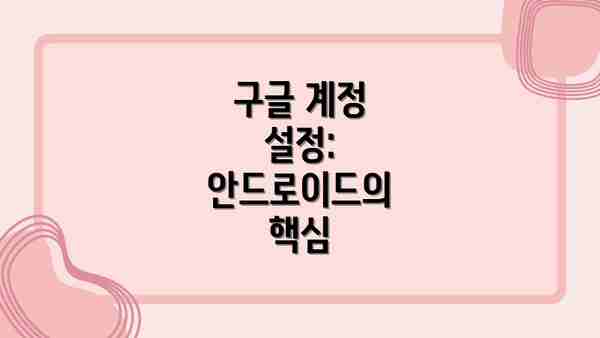
구글 계정 설정: 안드로이드의 핵심
안드로이드 스마트폰을 사용한다면 구글 계정 설정이 필수입니다. 구글 계정은 플레이 스토어 접속, 앱 동기화, 개인 설정 백업 등 중요한 기능들을 사용하는 데 필요합니다.
- 새 휴대폰 전원을 켜고, 화면 안내에 따라 진행합니다. 대부분의 안드로이드 기기는 초기 설정 단계에서 구글 계정 로그인을 요구합니다.
- 기존 구글 계정으로 로그인하거나, 새로운 계정을 생성합니다. 기존 계정을 사용하면 기존 데이터를 복원할 수 있습니다. 새로운 계정을 생성할 경우, 이메일 주소와 비밀번호를 설정해야 합니다.
- 구글 서비스 약관에 동의합니다. 서비스 이용에 대한 약관을 주의 깊게 읽어보고 동의해야 합니다.
- 2단계 인증을 설정합니다. 계정 보안을 위해 2단계 인증을 설정하는 것을 강력히 권장합니다. 이는 계정 도용으로부터 안전하게 보호하는 데 중요한 역할을 합니다.
애플 계정 설정: 아이폰과 아이패드의 중심
아이폰이나 아이패드를 사용한다면 애플 계정 설정이 필수입니다. 애플 계정은 앱스토어 접속, 아이클라우드 사용, 아이메시지 등 애플 생태계의 주요 서비스를 이용하는 기반이 됩니다.
- 아이폰이나 아이패드를 처음 켜면, “Apple ID 로그인” 과정을 안내합니다. 기존 Apple ID가 있다면 로그인하고, 없다면 새로운 계정을 생성합니다.
- iCloud에 백업할 데이터를 선택합니다. 사진, 연락처, 메시지 등 중요한 데이터를 iCloud에 백업하여 안전하게 보관할 수 있습니다.
- Apple Pay 설정을 확인합니다. Apple Pay를 사용하려면 신용카드 또는 체크카드 정보를 추가해야 합니다.
- Face ID 또는 Touch ID를 설정합니다. Face ID 또는 Touch ID는 생체 인식을 이용한 안전한 잠금 해제 방법입니다.
흔히 발생하는 휴대폰 계정 설정 문제 해결: 속 시원한 해법 총정리
휴대폰 계정 설정은 간단해 보이지만, 실제로는 여러 가지 문제에 부딪힐 수 있어요. 이번 장에서는 자주 발생하는 문제들을 하나하나 짚어보고, 해결 방법을 알려드릴게요. 설정 과정에서 막히는 부분이 있다면, 이 표를 참고하세요!
| 문제 | 원인 | 해결 방법 | 추가 정보 |
|---|---|---|---|
| 계정 생성 오류: 비밀번호가 너무 짧거나 복잡하지 않아요. | 비밀번호 설정 기준 미달 (영문, 숫자, 특수문자 조합 등) | 비밀번호 설정 기준을 다시 확인하고, 8자리 이상의 좀 더 복잡한 비밀번호를 설정해 보세요. 영문 대소문자, 숫자, 특수문자를 조합하는 것을 추천드려요. | 각 휴대폰 제조사 및 통신사의 비밀번호 설정 가이드라인을 참고하세요. |
| 계정 생성 오류: 이메일 주소 또는 휴대폰 번호가 이미 사용 중이에요. | 동일한 계정 정보로 이미 계정이 생성되었어요. | 이메일 주소 또는 휴대폰 번호를 다시 확인하고, 다른 정보를 사용하여 계정을 생성해 보세요. 혹시 기억나는 기존 계정이 있다면 로그인을 시도해 보는 것도 좋습니다. | 계정 정보를 잊으셨다면, 비밀번호 찾기를 통해 계정을 복구할 수 있어요. |
| 계정 로그인 오류: 비밀번호가 틀렸어요. | 비밀번호 입력 실수, 비밀번호 변경 후 기억 못함 | 비밀번호를 정확히 다시 입력해 보세요. 소문자와 대문자를 구분하는지 확인하고, 혹시 Caps Lock 이 켜져 있는 건 아닌지 살펴보세요. 비밀번호를 잊으셨다면, 비밀번호 재설정 기능을 이용하세요. | 비밀번호 재설정 과정에서 본인 확인 절차가 필요할 수 있습니다. |
| 계정 로그인 오류: 네트워크 연결 문제 | 인터넷 연결 불안정, 와이파이 또는 데이터 연결 문제 | 인터넷 연결 상태를 확인하고, Wi-Fi 또는 모바일 데이터를 켜세요. 혹시 다른 기기의 인터넷 연결은 잘 되는지 확인해보시는 게 좋아요. | 휴대폰의 네트워크 설정을 확인하고, 필요하다면 재부팅 해보세요. |
| 계정 연동 오류 (예: 구글 계정, 페이스북 계정): 연동이 되지 않아요. | 서버 오류, 계정 정보 오류, 보안 설정 문제 | 다시 시도해 보세요. 만약 계속 오류가 발생한다면, 해당 서비스의 고객 지원에 문의하는 것이 좋을 것 같아요. | 각 서비스의 연동 관련 FAQ 및 고객 지원 페이지를 참고하세요. |
| 계정 설정 후 기능 이용 불가: 특정 앱이 작동하지 않아요. | 계정 설정 완료되지 않았거나, 권한 설정 문제 | 계정 설정이 완전히 완료되었는지 확인하세요. 또한, 해당 앱의 권한 설정을 확인하고 필요한 권한을 허용했는지 확인해야 해요. | 앱 설정에서 권한 설정을 확인하는 방법을 휴대폰 사용 설명서에서 찾아볼 수 있어요. |
위에 제시된 문제 해결 방법을 차근차근 따라 해보시면, 대부분의 계정 설정 문제를 해결할 수 있을 거예요. ** 하지만 문제가 지속된다면, 제조사 또는 통신사 고객센터에 문의하는 것을 추천드려요.
이 표를 통해 휴대폰 계정 설정에 대한 어려움을 극복하고, 더욱 편리하고 효율적인 휴대폰 사용을 시작하시길 바랍니다!
✅ 윈도우 부팅 암호를 잊어버리셨나요? 계정 복구부터 비밀번호 재설정까지, 모든 해결 방법을 한 번에 확인하세요!

비밀번호를 잊어버렸을 때
가장 흔한 문제 중 하나는 비밀번호를 잊어버리는 것입니다. 구글이나 애플 계정의 비밀번호 찾기 기능을 이용하여 비밀번호를 재설정할 수 있습니다. 비밀번호는 안전한 곳에 기록해 두는 것이 중요하며, 정기적으로 변경하는 습관을 들이는 것이 좋습니다.
계정 로그인 오류
인터넷 연결 문제나 잘못된 비밀번호 입력 등으로 계정 로그인 오류가 발생할 수 있습니다. 인터넷 연결 상태를 확인하고, 비밀번호를 정확하게 다시 입력해 보세요. 여전히 문제가 해결되지 않는다면, 해당 계정의 고객센터에 문의하세요.
계정 동기화 문제
계정 동기화 문제는 여러 가지 원인으로 발생할 수 있습니다. 휴대폰을 재부팅하거나, 계정 설정을 다시 알아보세요. 문제가 지속된다면, 휴대폰의 데이터를 백업한 후 공장 초기화를 시도해 볼 수 있습니다.
휴대폰 계정 설정: 요약 및 추가 정보
자, 이제 휴대폰 계정 설정 과정을 간략하게 정리하고, 놓치기 쉬운 중요한 정보들을 추가적으로 알려드릴게요! 앞서 설명드린 내용을 바탕으로, 설정 과정을 다시 한번 짚어보고 추가적인 팁들을 알려드리면서 더욱 효율적인 휴대폰 사용을 위한 정보를 제공해 드릴게요.
요약:
- 계정 생성: 이메일 주소나 전화번호를 이용하여 계정을 생성하는 과정은 서비스마다 조금씩 다르지만, 기본적으로 개인 정보 입력과 약관 동의가 필요해요. 정확한 정보를 입력하는 것이 중요하며, 안전한 비밀번호를 설정하는 것을 잊지 마세요! 복잡하고 기억하기 쉬운 비밀번호를 사용하는 것이 매우 중요해요.
- 계정 연동: 여러 서비스와 휴대폰 계정을 연동하면 편리한 기능들을 이용할 수 있지만, 개인 정보 보호에 유의해야 해요. 필요한 서비스만 연동하고, 자주 사용하지 않는 연동은 해제하는 것을 추천드려요.
- 설정 확인: 계정 설정이 완료된 후에는, 설정 내용을 다시 한번 확인하고, 필요에 따라 수정하는 것이 좋습니다. 알림 설정이나 개인 정보 설정 등을 꼼꼼하게 확인해 보세요.
- 보안 설정: 휴대폰 분실이나 도난에 대비하여, 잠금 설정을 강화하고, 원격으로 기기를 제어할 수 있는 기능을 활용하는 것을 권장드려요. 가장 중요한 것은 바로 개인 정보 보호를 위한 철저한 보안 설정입니다. 이를 통해 개인 정보 유출을 예방하고, 안전하게 휴대폰을 사용할 수 있도록 해야 해요.
추가 정보 및 팁:
- 이중 인증: 휴대폰 계정 보안을 더욱 강화하고 싶다면, 이중 인증(2FA)을 설정하는 것을 적극 추천해요. 이는 계정에 로그인할 때 비밀번호 외에 추가적인 인증 절차를 거쳐 안전성을 높이는 방법이에요.
- 자동 백업: 휴대폰 계정에 중요한 데이터가 있다면, 자동 백업 기능을 활용하여 데이터 손실을 방지하세요. 구글 드라이브, 아이클라우드 등 클라우드 서비스를 이용하거나, 컴퓨터에 백업하는 방법이 있어요.
- 정기적인 점검: 휴대폰 계정 설정은 한 번에 끝나는 것이 아니에요. 정기적으로 계정 설정을 점검하고, 필요한 업데이트를 진행하는 것이 중요해요. 최신 보안 패치를 적용하면, 최신 위협으로부터 보호받을 수 있답니다.
- 비밀번호 관리: 여러 계정의 비밀번호를 안전하게 관리하는 방법을 고려해 보세요. 비밀번호 관리 애플리케이션을 사용하거나, 안전한 비밀번호 관리 방법을 익히는 것이 좋아요. 절대 비밀번호를 메모해두지 마세요!
- 문제 발생 시: 계정 설정 중 문제가 발생하면, 해당 서비스의 고객센터나 도움말을 참고하여 해결하세요. 자주 묻는 질문(FAQ)을 확인해보면, 빠르게 문제를 해결할 수 있을 거에요.
이 모든 정보를 잘 활용하셔서 안전하고 편리하게 휴대폰을 사용하시길 바라요! 궁금한 점이 있다면 언제든지 문의해 주세요!
결론: 궁금증 해결과 나만의 스마트폰 생활 시작하기
자, 이제 휴대폰 계정 설정에 대한 모든 과정을 살펴보았어요. 처음 설정부터 흔히 발생하는 문제 해결, 그리고 추가 정보까지 알아보았죠? 이 모든 과정을 거치면서 휴대폰을 더욱 효율적으로 사용할 수 있는 기반을 마련했을 거예요. 조금 복잡하게 느껴질 수도 있지만, 한 번만 제대로 설정하면 앞으로 훨씬 편리하게 스마트폰을 사용할 수 있답니다.
이 가이드가 여러분의 휴대폰 사용에 도움이 되었기를 바라면서, 이제부터는 여러분만의 스마트폰 생활을 시작할 차례예요! 설정 과정에서 궁금했던 점들이 모두 해결되었기를 바랍니다. 혹시 아직도 해결되지 않은 부분이 있다면, 제공된 추가 정보를 다시 한번 확인해보거나, 제조사 고객센터에 문의하는 것도 좋은 방법이에요.
이제 여러분은 스마트폰을 능동적으로 관리하고 활용할 수 있는 첫걸음을 내딛었어요!
다시 한번 중요한 점들을 정리해 볼까요?
- 계정 설정은 스마트폰 사용의 기본: 계정 설정이 제대로 되어 있지 않으면, 다양한 기능들을 제대로 사용할 수 없어요. 앱 설치는 물론이고 개인정보 보호에도 중요한 부분이랍니다.
- 문제 발생 시 당황하지 말고 차근차근 해결: 설정 과정에서 문제가 발생할 수 있어요. 하지만 가이드에 제시된 해결 방법들을 참고하면 충분히 해결 가능하답니다. 차분하게 하나씩 알아보세요.
- 자신에게 맞는 설정 찾기: 모든 설정이 모든 사람에게 최적이지는 않아요. 본인의 사용 패턴에 맞는 설정을 찾아 나만의 편리한 환경을 만들어 보세요. 예를 들어, 알림 설정을 자신에게 맞춰 조정하는 것도 좋은 방법이죠.
- 꾸준한 업데이트의 중요성: 스마트폰 운영체제 및 앱 업데이트는 보안 및 성능 향상에 필수적이에요. 정기적으로 업데이트를 확인하고 설치하는 습관을 들이도록 하세요.
이 가이드가 여러분의 스마트폰 사용 경험을 더욱 풍요롭게 만들어 주기를 진심으로 바랍니다! 궁금한 점이 있다면 언제든지 댓글을 통해 질문해주세요. 도움을 드릴 수 있도록 최선을 다하겠습니다!
자주 묻는 질문 Q&A
Q1: 구글 계정과 애플 계정 중 어떤 계정을 설정해야 할까요?
A1: 안드로이드 휴대폰 사용자는 Google 계정, 아이폰/아이패드 사용자는 Apple ID가 필수입니다. 각 운영체제의 앱스토어 및 주요 서비스 이용에 필요합니다.
Q2: 계정 설정 중 비밀번호를 잊어버렸을 때 어떻게 해야 하나요?
A2: Google 또는 Apple 계정의 비밀번호 찾기 기능을 이용하여 비밀번호를 재설정하거나, 고객센터에 문의하세요.
Q3: 계정 설정 후 특정 앱이 작동하지 않을 경우 어떻게 해야 하나요?
A3: 계정 설정이 완전히 완료되었는지, 해당 앱의 권한 설정이 제대로 되었는지 확인하고, 문제가 지속되면 앱을 재설치하거나 고객센터에 문의하세요.
이 콘텐츠의 무단 사용은 저작권법에 위배되며, 이를 위반할 경우 민사 및 형사상의 법적 처벌을 받을 수 있습니다. 무단 복제, 배포를 금지합니다.
※ 면책사항: 위 본문 내용은 온라인 자료를 토대로 작성되었으며 발행일 기준 내용이므로 필요 시, 최신 정보 및 사실 확인은 반드시 체크해보시길 권장드립니다.

